Comment télécharger des livres sur Kindle Fire

Un tutoriel qui montre comment télécharger des livres sur votre tablette Amazon Kindle Fire.

Profitez de vos morceaux et transférez de la musique sur l'Amazon Kindle Fire. Le Kindle Fire prend en charge les formats de fichiers non DRM AAC, MP3, AMR, MIDI, OGG, WAV et MP4 pour la musique. Il existe plusieurs façons de copier vos fichiers musicaux sur l'appareil. Une méthode consiste à télécharger vos fichiers sur le service Cloud d'Amazon, l'autre option consiste à transférer des fichiers vers la mémoire de l'appareil. Voici comment faire les deux.
Votre Kindle Fire peut accéder à la musique dans le cloud Amazon. Il suffit de le télécharger en suivant ces étapes :
Depuis l'ordinateur sur lequel se trouve votre bibliothèque musicale, visitez et cliquez sur le lien « Télécharger votre musique » dans le volet de gauche.
Installez et ouvrez l'application Amazon Music sur votre ordinateur.
Sélectionnez l' option « Votre bibliothèque » en haut de l'écran.
Sélectionnez l'icône " Afficher la musique sur votre ordinateur " située dans le coin supérieur gauche.
Vous pouvez maintenant cliquer avec le bouton droit sur n'importe quel album ou chanson et sélectionner « Télécharger ».
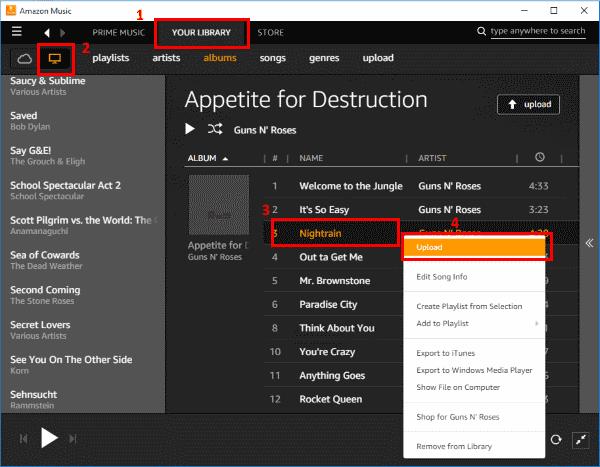
L'élément sera ensuite téléchargé sur le cloud et disponible depuis votre Kindle Fire dans l'application « Musique ».
Connectez l'appareil à votre ordinateur à l'aide d'un câble Micro-USB vers USB.
Une fois le Kindle Fire connecté à votre ordinateur, déverrouillez l'écran.
Le Kindle Fire apparaîtra désormais sur votre ordinateur en tant que périphérique multimédia. Les utilisateurs de Windows peuvent regarder sous " Ce PC "/" Ordinateur ". Les utilisateurs de Mac peuvent télécharger et installer Android File Transfer et rechercher sur le bureau « Fire » ou « KINDLE ».
Ouvrez le « Fire » ou le « KINDLE ». Vous verrez un dossier nommé « Musique ». Vous pouvez faire glisser et déposer n'importe lequel de vos fichiers musicaux dans ce dossier.
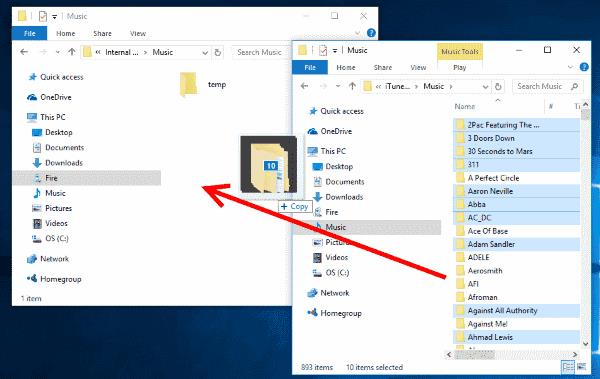
L'élément sera ensuite téléchargé sur le cloud et disponible depuis votre Kindle Fire dans l'application « Musique ».
Cet article s'applique aux Kindle Fire 1, Kindle Fire HD, HDX, HD8 et HD10,
Un tutoriel qui montre comment télécharger des livres sur votre tablette Amazon Kindle Fire.
Débarrassez-vous des fichiers vidéo ou musicaux indésirables et libérez de l'espace sur votre Amazon Kindle Fire.
Nous vous montrons 3 options pour fermer des applications sur la tablette Amazon Kindle Fire.
Comment activer ou désactiver la mise en majuscules automatique et la correction automatique sur la tablette Amazon Kindle Fire.
Résolvez un problème où votre tablette Amazon Fire ne démarre pas correctement.
Où trouver l'adresse MAC Wi-Fi, le numéro de série ou la version du système d'exploitation sur votre Kindle Fire.
Comment gérer les pages marquées d'un signet dans un ebook sur Amazon Kindle Fire.
Comment activer ou désactiver la rotation de l'écran sur tous les modèles d'Amazon Kindle Fire.
Comment transférer et lire des fichiers PDF sur votre tablette Amazon Kindle Fire.
Comment surligner et noter du texte dans un livre sur la tablette de lecture Amazon Kindle Fire.
Comment installer et utiliser Flash dans un navigateur sur les appareils Amazon Kindle Fire.
Il existe de nombreux outils et solutions d'automatisation fantastiques. Cependant, vous êtes-vous déjà demandé si votre électronique pas si intelligente pouvait être automatisée ? Si vous le faites, rencontrez Amazon Smart Plug qui fonctionne de manière transparente avec Alexa pour vous fournir une automatisation de base. Il ne coûte que 24,99 $, ce qui en fait un élément essentiel de la domotique à l'aide d'Alexa.
Comment télécharger et installer des applications Android sur la tablette de lecture Amazon Fire.
Modifiez votre mot de passe de messagerie enregistré sur la tablette Amazon Kindle Fire.
Comment insérer ou retirer une carte MicroSD dans la tablette Amazon Kindle Fire.
Tout ce que vous devez savoir sur la suppression d'applications de l'Amazon Kindle Fire.
L'erreur Amazon Prime 6085 indique généralement que les serveurs sont en panne. Attendez qu'Amazon ait résolu le problème de son côté.
Étapes détaillées pour installer une application via un fichier APK sur votre tablette Amazon Kindle Fire.
Comment faire du shopping et économiser de l'argent sur le site d'achat préféré de tout le monde.
Les stories Facebook peuvent être très amusantes à réaliser. Voici comment vous pouvez créer une story sur votre appareil Android et votre ordinateur.
Découvrez comment désactiver les vidéos en lecture automatique ennuyeuses dans Google Chrome et Mozilla Firefox grâce à ce tutoriel.
Résoudre un problème où la Samsung Galaxy Tab A est bloquée sur un écran noir et ne s
Un tutoriel montrant deux solutions pour empêcher définitivement les applications de démarrer au démarrage de votre appareil Android.
Ce tutoriel vous montre comment transférer un message texte depuis un appareil Android en utilisant l
Comment activer ou désactiver les fonctionnalités de vérification orthographique dans le système d
Vous vous demandez si vous pouvez utiliser ce chargeur provenant d’un autre appareil avec votre téléphone ou votre tablette ? Cet article informatif a quelques réponses pour vous.
Lorsque Samsung a dévoilé sa nouvelle gamme de tablettes phares, il y avait beaucoup à attendre. Non seulement les Galaxy Tab S9 et S9+ apportent des améliorations attendues par rapport à la série Tab S8, mais Samsung a également introduit la Galaxy Tab S9 Ultra.
Aimez-vous lire des eBooks sur les tablettes Amazon Kindle Fire ? Découvrez comment ajouter des notes et surligner du texte dans un livre sur Kindle Fire.
Vous souhaitez organiser le système de signets de votre tablette Amazon Fire ? Lisez cet article pour apprendre à ajouter, supprimer et éditer des signets dès maintenant !

























